Mac ve Windows'ta OGG'yi AIFF'ye Dönüştürmek için Şiddetle Tavsiye Edilen Araçlar
Farklı parçaları dinlemekten hoşlanıyorsanız ve bunları Mac gibi üst düzey cihazınızda çalmak istiyorsanız, bunu yapamazsınız çünkü bazı parçalar OGG formatındadır ve özellikle bir bilgisayarda kullanıldığında sınırları vardır. Windows olmayan cihaz. Sonuç olarak, OGG'yi AIFF'ye dönüştürmenize yardımcı olacak bir araca ihtiyacınız olacak.
Topladığımız için ruh halinizi hafifletmenize yardımcı olmak için cihazınıza yüklemek için en uygun uygulamayı aramanıza gerek yok OGG'den AIFF'ye dönüştürücü bedava! Lütfen aşağıdaki ayrıntılar listesine bakın.
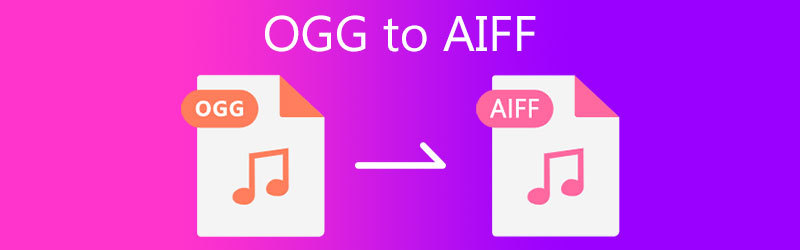
- Bölüm 1. Mac/Windows'ta OGG'yi AIFF'ye Dönüştürme
- Bölüm 2. OGG'yi AIFF Online'a Dönüştürme
- Bölüm 3. OGG'yi AIFF'ye Dönüştürme Hakkında SSS
Bölüm 1. Mac/Windows'ta OGG'yi AIFF'ye Dönüştürme
Bir dosya dönüştürücüye sahip olmak günümüzde çok önemlidir, çünkü en sevdiğimiz ses parçalarını dönüştürmek ve telefonlar, medya oynatıcılar ve daha fazlası gibi başka bir cihaza aktarmak için bir araca ihtiyaç duyacağımız zamanlar vardır. Ve kurabileceğiniz profesyonel bir yazılım arıyorsanız, Vidmore Video Dönüştürücü en iyisi! Bu uygulama hem Windows hem de Mac'te mevcut olduğu için profesyonel bir uygulamadır.
Bunun dışında diğer yazılımlardan farklı olarak zaman alıcı değildir. Vidmore Video Converter, hem ses hem de videoda 50 kat daha hızlı dönüşüm sunar. Onu daha yararlı kılan şey, her kullanıcının araçta kolayca gezinmesini sağlayan kullanıcı dostu arayüzüdür. Ayrıca size daha iyi yardımcı olmak için bit hızını, örnekleme hızını ve kanalı kontrol ederek sesinizin kalitesini de değiştirebilirsiniz.
Aşağıda, bu uygulamanın nasıl kullanılacağına ilişkin bir kılavuz bulunmaktadır.
Adım 1: OGG - AIFF Dönüştürücüyü Alın
Başlamadan önce, aşağıdaki İndir düğmelerinden birine tıklamanız ve yüklemeniz gerekir. Yükledikten sonra cihazınızda başlatın.
2. Adım: Ses Parçalarınızı ekleyin
Sonraki adım, aracı açın ve ardından Dosya Ekle ekranın sol üst kısmında veya sadece Artı merkezde görebileceğiniz simge ve ardından OGG dosyalarınızı ekleyin.
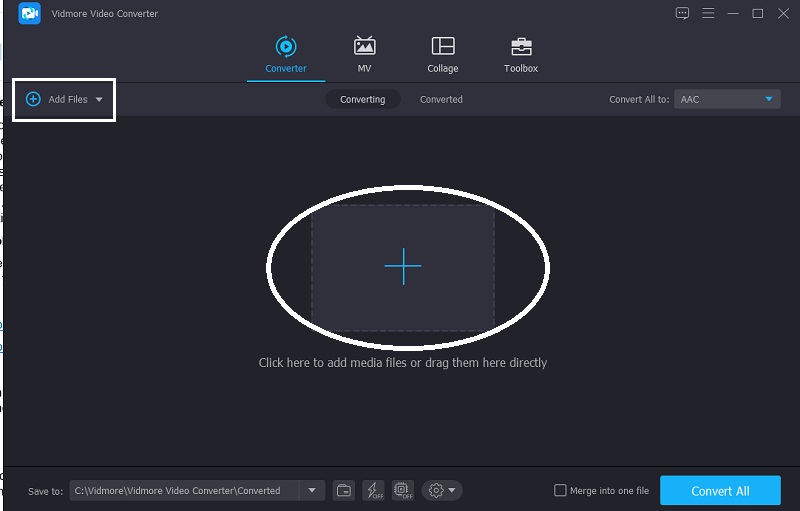
3. Adım: AIFF Formatını Seçin
Dönüştürmek istediğiniz ses parçasını ekledikten sonra açılır menüye tıklayarak formatı değiştirin. Profil sesin sağ tarafında. Ardından, işaretleyin Ses ve ara AIFF biçim.
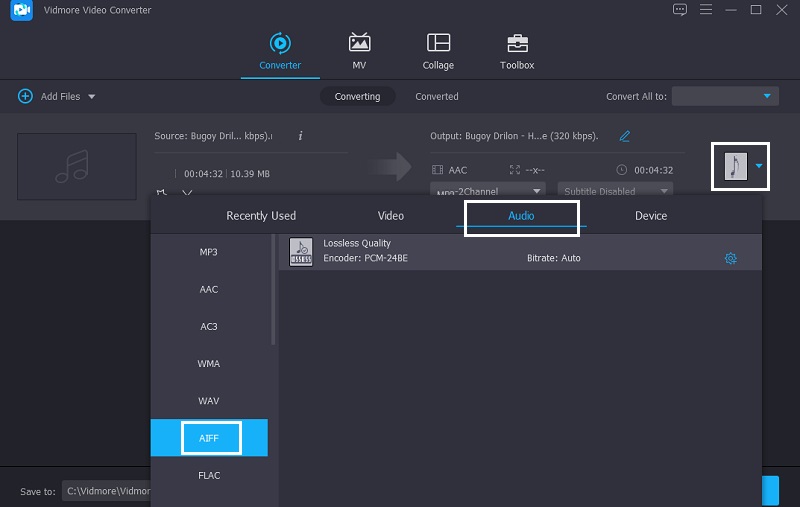
Yapabileceğiniz bir sonraki şey, sesinizin kalitesini değiştirmek. Tıkla Ayarlar biçimin sağ tarafında, ardından ekranın aşağı açılan okuna dokunun. Bit hızı, Aynı oran ve Kanal. İşiniz bittiğinde, tıklayın Yeni oluşturmak sekmesine tıklayın ve ses parçanıza uygulayın.
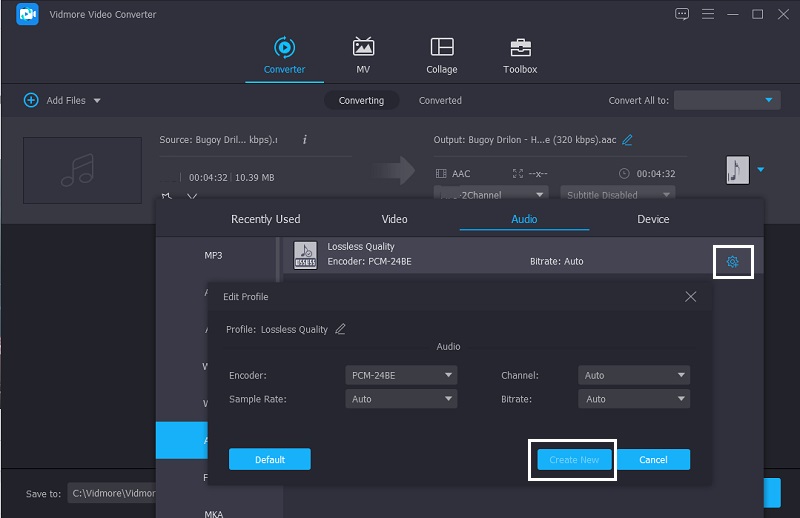
Adım 4: AIFF'ye dönüştürün
Ses dosyalarınızdaki tüm değişiklikleri yaptıktan sonra, şimdi tıklayarak dönüştürebilirsiniz. Hepsini dönüştür Aracın sağ alt kısmındaki düğmesine basın ve dönüştürme işlemi için birkaç saniye bekleyin.
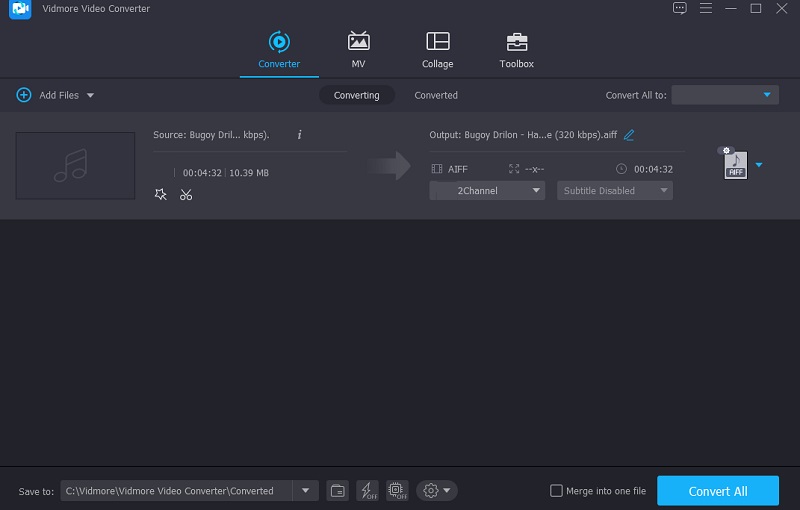
Bölüm 2. OGG'yi AIFF Online'a Dönüştürme
Aşağıdakiler, OGG dosyanızı farklı biçimlere dönüştürmenize yardımcı olabilecek web tabanlı uygulamalardır. Hangisini tercih ettiğinize bakın.
1. Vidmore Ücretsiz Video Dönüştürücü
OGG'yi AIFF'ye dönüştürmek için kullanabileceğiniz ilk ve en çok önerilen tarayıcı tabanlı uygulama, Vidmore Ücretsiz Video Dönüştürücü. Bu uygulama, dosyaları dönüştürürken bir sınırlaması olmadığı için diğer indirilebilir araçlardan farklı değildir. Ayrıca, kullanıcı dostu bir arayüze sahip olduğu için yeni başlayan biriyseniz endişelenmenize gerek yok. Bu çevrimiçi araçla ilgili daha şaşırtıcı olan şey, size zaman kazandırmasıdır! Büyük bir dosya boyutuna sahip bir ses parçasını sadece birkaç saniyede dönüştürdüğünüzü hayal edin. Kulağa uygun geliyor değil mi? Bununla, aşağıdaki talimatları takip edebilirsiniz.
Aşama 1: Resmi sayfasını arayın Vidmore Ücretsiz Video Dönüştürücü ve başlatıcısını tıklayarak Dönüştürülecek dosyaları ekleyin.
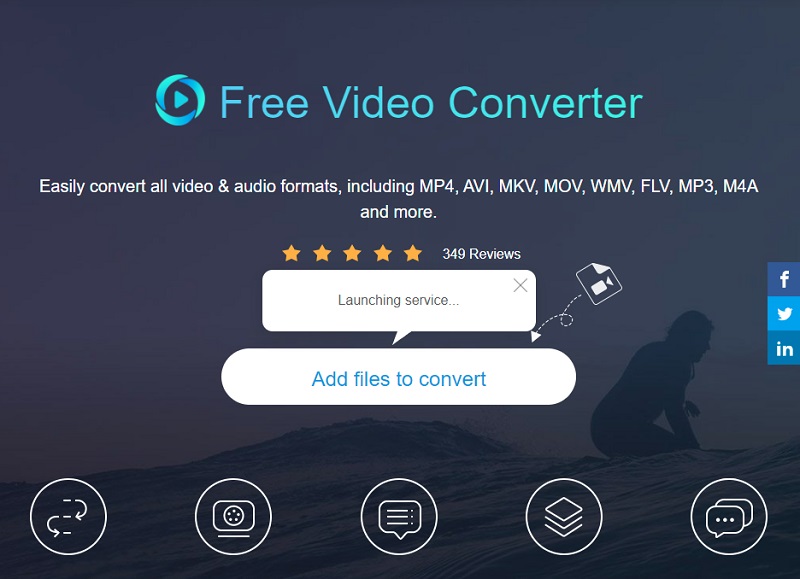
Adım 2: Web tabanlı aracın başlatıcısını indirdikten sonra, artık OGG dosyalarınızı aşağıdaki butona tıklayarak ekleyebilirsiniz. Dönüştürülecek dosyaları ekleyin Yeniden. Ve başka bir ses dosyası eklemek isterseniz, tıklamanız yeterlidir. Dosya Ekle.
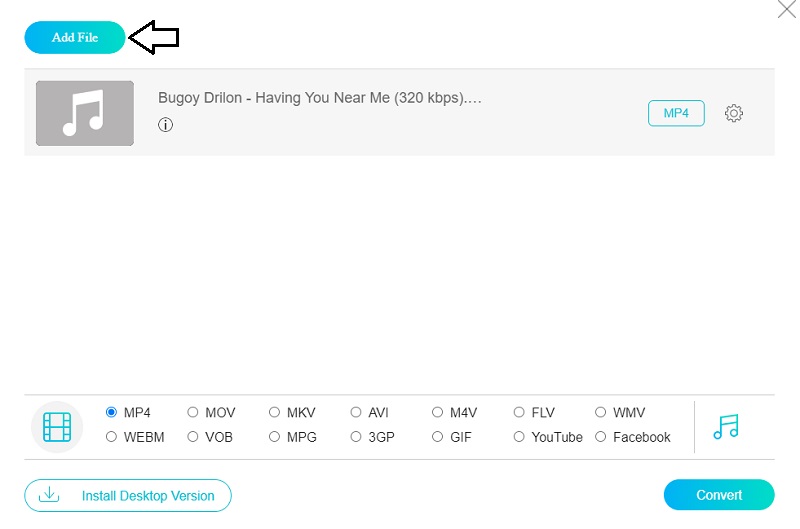
Aşama 3: Sonraki adım, OGG parçanızın biçimini Müzik Ekranın sağ tarafındaki simge. Ardından, seçin AIFF aşağıda verilen formatlardan
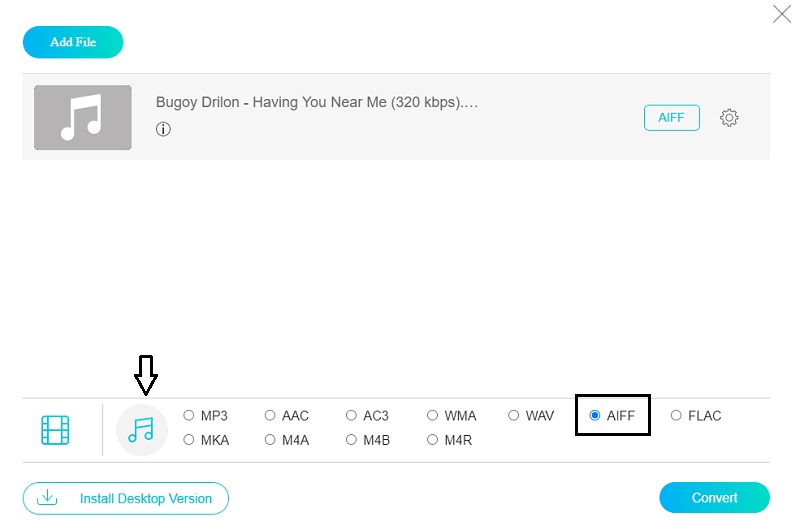
OGG dosyanızda yapabileceğiniz başka bir şey de Ses ayarları. Bu ayarlamalar ile ses dosyalarınızın kalitesini kontrol edebilirsiniz. sadece tıklayın Ayarlar ekranın sağ tarafında gezinin ve Bit hızı ve Aynı oran ses parçalarınızın. Ardından, işiniz bittiğinde Tamam düğmesini tıklayın.
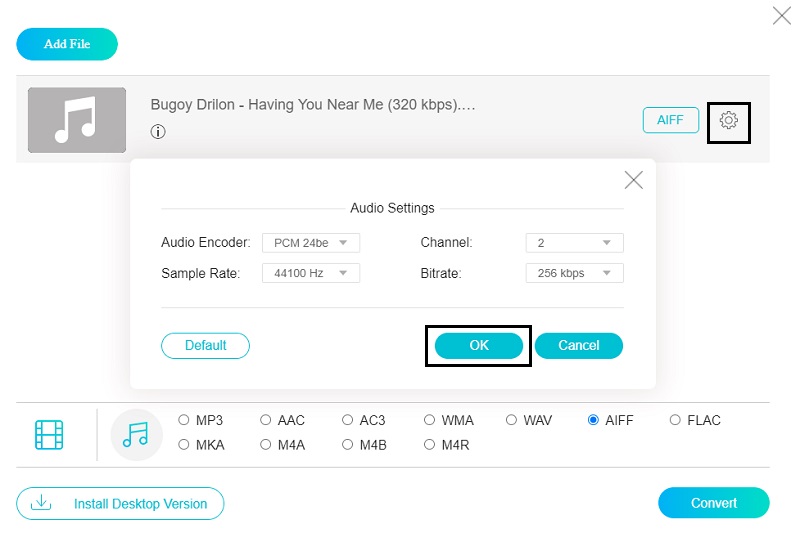
4. adım: Değişiklikleri başarıyla uygulamak için şimdi Dönüştürmek düğmesine basın ve bir klasör göründüğünde dosyanın konumunu seçin. sadece tıklayın Dosya Seç ve dönüştürülen ses parçasını almak için birkaç saniye bekleyin.
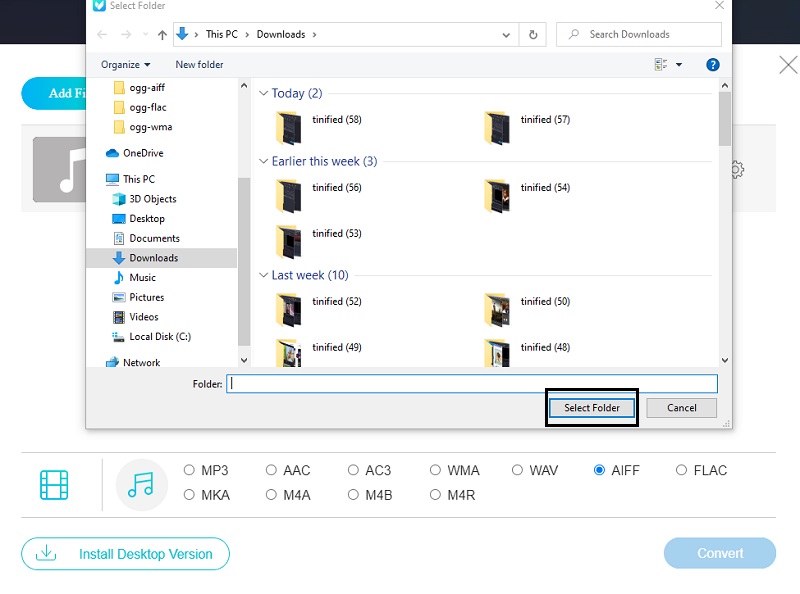
2. Zamzar - OGG Dönüştürücü
Çevrimiçi bir ses dönüştürücü arıyorsanız, Zamzar başka bir seçenektir. Bu web tabanlı araç, kullanıcıların ses ve video dosyalarını ücretsiz olarak dönüştürmelerini sağlamak için geliştirilmiştir. Ayrıca kullanıcı dostu bir arayüz sunar ve çok çeşitli dosya formatlarını yönetir. Zamzar, boyutu 50 MB'a kadar olan dosyaları dönüştürebilir. Bu çevrimiçi yazılım, OGG'nin AIFF'ye nasıl dönüştürüleceği konusunda adım adım bir kılavuza sahiptir.
Aşama 1: Tarayıcınızı açın ve arama çubuğuna Zamzar Online File Conversion'ı arayın. Sizi uygulamanın resmi sayfasına götürdükten sonra, Dosya Ekle.
Adım 2: AIFF'e dönüştürmek istediğiniz dosyayı yükledikten sonra sizi otomatik olarak ikinci adıma götürecektir. Basitçe tıklayın E dönüşmek sekmesine tıklayın ve gönderdiğiniz dosyaya göre mevcut biçimleri size gösterecektir.
Aşama 3: İstediğiniz ses formatını seçtikten sonra son adıma geçeceksiniz. Basitçe tıklayın Şimdi çevir seçeneğini seçin ve dönüştürmenin tamamlanmasını bekleyin.
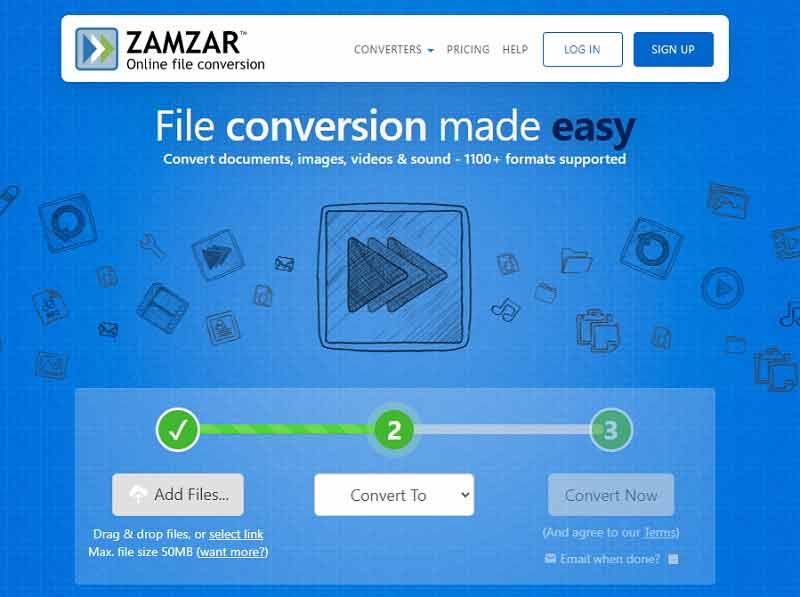
3. Dönüştürme
Kullanımı kolay bir çevrimiçi ses dönüştürücü arıyorsanız, Convertio mükemmel bir seçimdir. Bu web tabanlı yardımcı program, Windows ve Mac dahil olmak üzere çeşitli cihazlarla uyumludur. Çok fazla teknik olmadığı için dönüştürmek de kolaydır. Bunun dışında, belirli bir dosya biçimini seçme seçeneğiniz vardır. Ve dosyanızı dönüştürmek için bu çevrimiçi aracı nasıl kullanacağınız konusunda size bir ön bilgi vermek için, işte metinsel gezinme prosedürü.
Aşama 1: Tercih ettiğiniz web tarayıcısını kullanarak Convertio'yu arayın. Ardından, altında Dosyaları Seç sayfasında kullanmak istediğiniz dosyaları seçin. Ardından, bu uygulama tarafından sağlanan seçenekleri kullanarak dosyayı indirin.
Adım 2: Hedef dosyanızı eklemeyi bitirdikten sonra açılır oka tıklayın ve AIFF biçim olarak.
Aşama 3: Basitçe tıklayın Dönüştürmek Ses dosyanız için bir formata karar verdikten sonra düğmesine basın ve uygun şekilde dönüştürülmesi için birkaç dakika bekleyin.
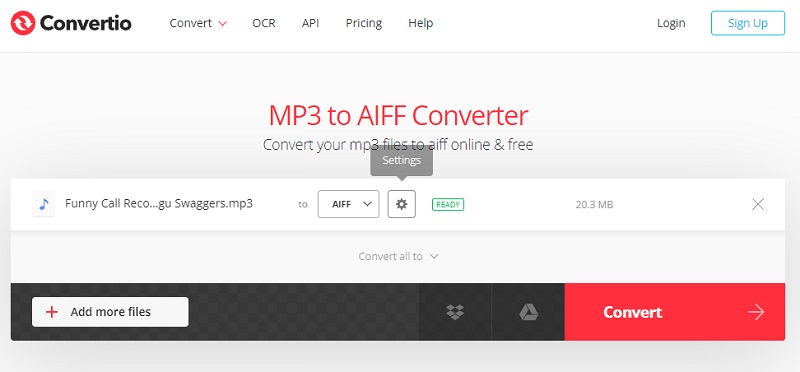
Bölüm 3. OGG'yi AIFF'ye Dönüştürme Hakkında SSS
1. Bir dosyayı AIFF'ye dönüştürmenin avantajı nedir?
AIFF dosyasının avantajı, yüksek kaliteli ses üretmesidir.
2. Hangisi daha iyi, AIFF veya FLAC?
AIFF, yüksek kaliteli bir ses formatı olduğundan, genellikle AIFF FLAC'tan daha iyidir. FLAC sıkıştırılır ve MP3'ten daha iyi olmasına rağmen kalitesini düşürür.
3. AIFF, WAV'dan daha yüksek kaliteye sahip mi?
Aslında, WAV ve AIFF aynı kaliteye sahiptir. Genellikle WAV çoğunlukla PC'lerde, AIFF ise Mac'te kullanılır.
Sonuç
Yukarıdaki yazılar, OGG'den AIFF'ye dönüştürücüler çevrimiçi ve çevrimdışı. Bu araçları Bölüm 2'de deneyebilirsiniz ve dosyalarınızı tamamen dönüştürmeden önce bir uygulama indirmeniz gerekmez. Ancak yazılım kullanmayı tercih ediyorsanız, Bölüm 1'deki profesyonel araca güvenebilirsiniz.


